YouTube動画をMicrosoft Word文書に挿入する方法
ウィリアム·デイヴィス | 2025年11月05日更新
レポートがデジタル化されて埃をかぶっていませんか?指導ガイドに具体的な説明を盛り込みたいと思いませんか?YouTube動画をMicrosoft Word文書に挿入する方法に困っているなら、もう諦めてください。あなただけではありません!Wordは強力ですが、正直に言うと、少し…扱いにくいところもあります。そこで、従来のテクニックを使わずに、文書をダイナミックに見せる方法をご紹介します。コンテンツを際立たせる準備はできていますか?
Contents
ドキュメントにビデオを入れる必要があるのはなぜですか?
周りを見渡してください。すべてが動画です。なぜまだテキストだけに頼っているのですか?YouTube動画をMicrosoft Word文書にうまく挿入できれば、学習曲線は瞬時に変わります。重要なのは、視聴者に情報を伝えるだけでなく、視聴者を惹きつけることです。2分間の動画の方が、 500 退屈な言葉?動画を追加すれば、記憶力が向上し、教材が真に役立つものになります。正直、分厚いマニュアルを読む時間なんて、今どき誰が持っているでしょうか?
ドキュメントをダイナミックかつ魅力的にする
動画を追加すると、ドキュメントがインタラクティブなリソースになります。複雑なプロセスを想像してみてください。完璧に説明できたとしても、YouTube動画コンテンツを埋め込んで視覚的なウォークスルーを見せることで、状況は一変します。これは特に技術ガイドや営業提案書に当てはまります。静的な文書をマルチメディア体験に変えるのです。プロフェッショナルでスマートな印象を与え、YouTubeが提供する膨大なコンテンツライブラリを最大限に活用する最良の方法でもあります。
問題: Word はビデオファイルには対応していない
改めて、ここで問題提起しておきましょう。Microsoft Wordはテキストと画像向けに設計されており、高負荷なマルチメディアストリーミングには対応していません。膨大な高解像度のYouTubeファイルをWord文書に直接挿入しようとするのは、まるで四角い釘を丸い穴に押し込もうとするようなものです。ファイルサイズが巨大化し、クラッシュし、混乱を招きます。そのため、YouTube動画をMicrosoft Word文書に直接挿入する手段は、通常は閉鎖されています。動画の埋め込みには、巧妙な回避策が必要です。
簡単で直接的な方法:リンクメソッド
この方法は安全策です。真の埋め込みではありませんが、 100% 信頼性が高く、手間もかかりません。ハイパーリンクを使うということですね。シンプルさこそが最善、ということもあるでしょう?読者にはインターネット接続が必要ですが、今どきインターネット接続がない人はいないでしょう?
YouTubeから適切なURLを取得する
対象のYouTubeクリップに移動します。プレーヤーの下にある「共有」ボタンをクリックします。ポップアップ表示される簡潔なURLをコピーします。ブラウザバーに表示される長くて分かりにくいリンクは忘れてください。この短いリンクこそが、シンプルで直接的なチケットです。これで、YouTube動画リンクを挿入する方法のステップ1をマスターできました。
Word でテキストまたは画像にハイパーリンクを設定する
Microsoft Wordに戻り、「インストールガイドはこちら」という指示をハイライト表示します。右クリックして「リンク」を選択し、YouTubeのURLを貼り付けます。完了です。プロのヒント:動画のサムネイルの鮮明なスクリーンショットを撮り、その画像を文書に挿入してハイパーリンクを設定します。視覚的に魅力的で、「動画はこちらをクリック」という明確なメッセージになります。YouTube動画を文書に追加する、見た目にも美しい方法です。
プロの方法:ビデオをライブオブジェクトとして挿入する
あなたは反逆者ですか?挑戦が好きですか?ドキュメント自体にライブプレーヤーを入れることを主張するユーザーもいます。まあ、それも当然です。Wordには確かに方法はありますが、はっきり言います。YouTube動画をオブジェクトとして挿入するこの方法は時代遅れです。まるで新車で8トラックテープを再生しようとするようなものです。
開発者タブを有効にする
秘密キーが必要です。「ファイル」>「オプション」>「リボンのユーザー設定」に進みます。「開発」タブのチェックボックスをオンにしてください。おめでとうございます!これでMicrosoft Wordの上級レベルを習得できました。
レガシーツールとShockwave Flashオブジェクトの使用
「開発」タブの「コントロール」セクションにある「レガシーツール」を見つけてください。さらに深く掘り下げて「Shockwave Flashオブジェクト」を見つけてください。これが動画を処理するもの、というか、動画を処理するために使われていたものです。YouTube動画の古いFlash埋め込みコードを探して入力する必要があります。面倒です。
この方法が面倒で失敗することがある理由
率直に言って、この方法は共有にはほとんど役に立ちません。この方法でYouTube動画を挿入する場合、必要なFlash技術は既に機能していません。最近のYouTube動画はHTML5を使用しています。さらに、動画は受信者のコンピュータのセキュリティ設定に厳密に依存します。つまり、送信して開封してみると…壊れた箱が目に入る、というわけです。がっかりするだけなら、この方法でドキュメントに動画を挿入してみてください。
賢い方法:変換して埋め込む
つまり、リンクは基本であり、Flashは時代遅れです。では、何が最適なのでしょうか?それは単純な論理です。WordがYouTubeと通信できない場合は、YouTubeのコンテンツをWordの言語に翻訳するのです。YouTube動画をMicrosoft Word文書に挿入する賢い方法は、短いクリップを小さく、広く受け入れられるメディアファイルに変換することです。
Wordの細かい書式設定への対処
WordはGIFが大好きです。Wordは小さくてきれいな MP4YouTube動画コンテンツを確実に埋め込むには、クリップの重要な部分をダウンロードしてトリミングし、小さなファイルに圧縮する必要があります。これにより、ライブストリーミングの互換性に関する問題をすべて回避できます。技術的な問題に煩わされることなく、視覚的なインパクトを実現できます。
ゲームチェンジャーのご紹介
もう苦労は終わり!この変換魔法を実現する最良の方法は Beeconverterこのツールはまさにこの問題を解決するために作られています。専用のツールがあるのに、なぜわざわざ解決策を組み立てようとするのでしょうか? Beeconverter ダウンロード、フォーマット変換、トリミング、圧縮をすべて自動で処理します。YouTube動画を軽量のMPファイルに変換し、Microsoft Wordの標準機能「挿入」>「画像」を使用するだけです。これは、どのコンピュータでも問題なく動作する、YouTube動画をMicrosoft Word文書に挿入する確実な方法です。このツールを入手して、作業を確実に完了させましょう。
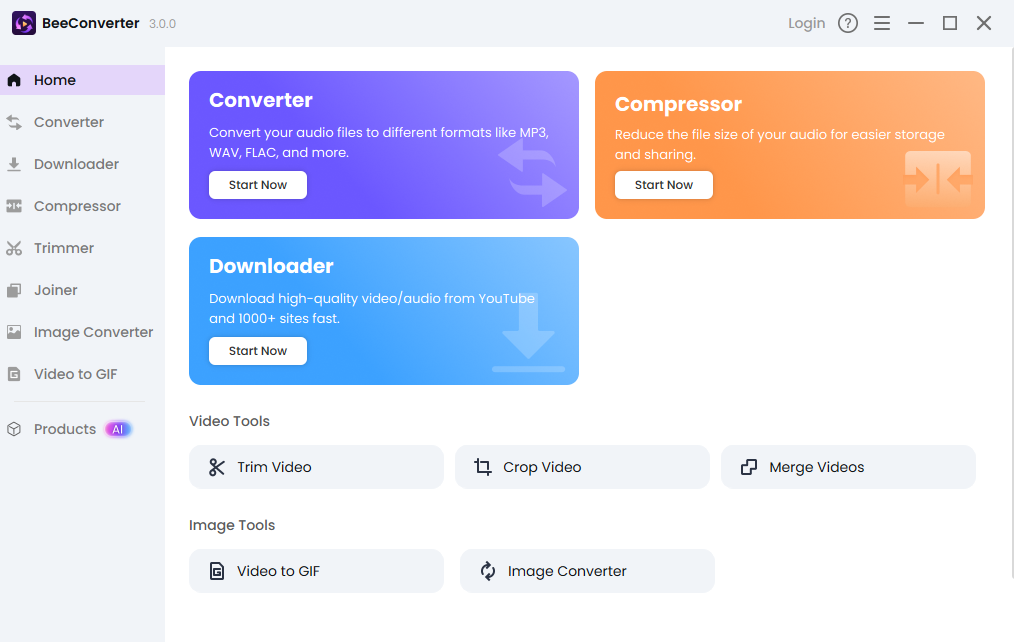
結論
これで知識は身につきました。スピード重視でハイパーリンクを使うか、健全性重視でFlashオプションを無視するか、 Beeconverter プロフェッショナルな信頼性のために。YouTube動画をMicrosoft Word文書に挿入する方法を学ぶことは、静的なテキストから脱却し、モダンでリッチなコンテンツを提供することを意味します。スマートなツールを選び、スマートな操作で、文書に言葉以上の力を与えましょう。さあ、素晴らしい作品を作りましょう!
